- Mwandishi Abigail Brown [email protected].
- Public 2023-12-17 07:02.
- Mwisho uliobadilishwa 2025-01-24 12:25.
Unachotakiwa Kujua
- Bonyeza na ushikilie kitufe cha Nyumbani. Ujumbe utatokea > gusa Washa.
- Ili kutumia kipengele, gusa kitufe cha Nyumbani au useme " OK Google" na uulize swali.
- Tumia Google Msaidizi kwenye Tap ili kupata maelezo kuhusu muziki, filamu au maelezo kuhusu mkahawa.
Makala haya yanafafanua jinsi ya kutumia Google Msaidizi kwenye Tap kwenye simu mahiri ya Android. Pamoja na toleo la Android 7.0 (Nougat), nafasi ya Google Msaidizi kwenye Tap ilichukuliwa na Mratibu wa Google. Utapata maelezo zaidi kuhusu jinsi ya kutumia Mratibu wa Google katika mwongozo wa Lifewire hapa.
Kipengele hiki kilikuruhusu kuomba maelezo zaidi ulipohitaji na kuingiliana moja kwa moja na programu uliyokuwa ukitumia. Ilifanya kazi na bidhaa nyingi za Google, pamoja na programu za wahusika wengine. Ilianza na Android 6.0 (aka Marshmallow) lakini ikabadilika kuwa Msaidizi wa Google na Android 7.0. Maelekezo yaliyo hapa chini yanatumika kwa simu zote za Android zinazotumia Android 6.0 (Marshmallow), bila kujali mtengenezaji.
Washa
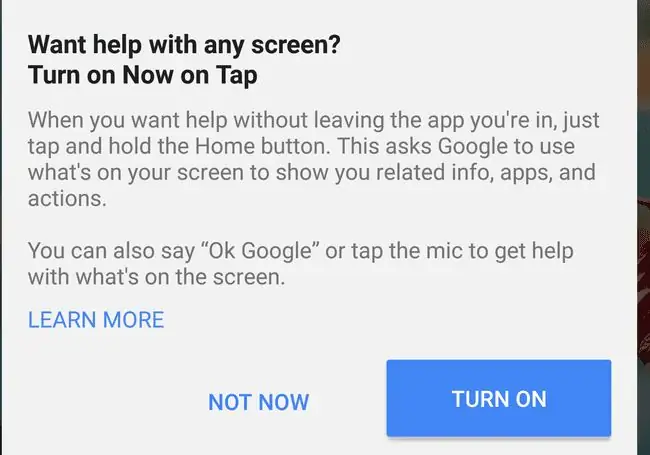
Baada ya kusakinisha Mfumo wa Uendeshaji wa Marshmallow au baadaye kusakinishwa, itabidi uwashe Google Msaidizi kwenye Tap. Kwa bahati nzuri, Google ina maagizo. Unachohitajika kufanya ni kubonyeza na kushikilia kitufe cha nyumbani, iwe simu yako mahiri ina kitufe cha maunzi au programu. Upande wa kushoto, unaweza kuona ujumbe unaojitokeza. Bofya washa na uko tayari kwenda. Gusa kitufe cha nyumbani ili utumie kipengele hiki kwenda mbele au useme "OK Google" na uulize swali linalohusiana na programu unayotumia.
Unaweza pia kufikia Google Msaidizi na mipangilio yake kwa kutelezesha kidole kulia kwenye skrini yako. Chini ya Sauti, unaweza kuwasha au kuzima "On Tap."
Pata Taarifa Kuhusu Msanii, Bendi, au Wimbo
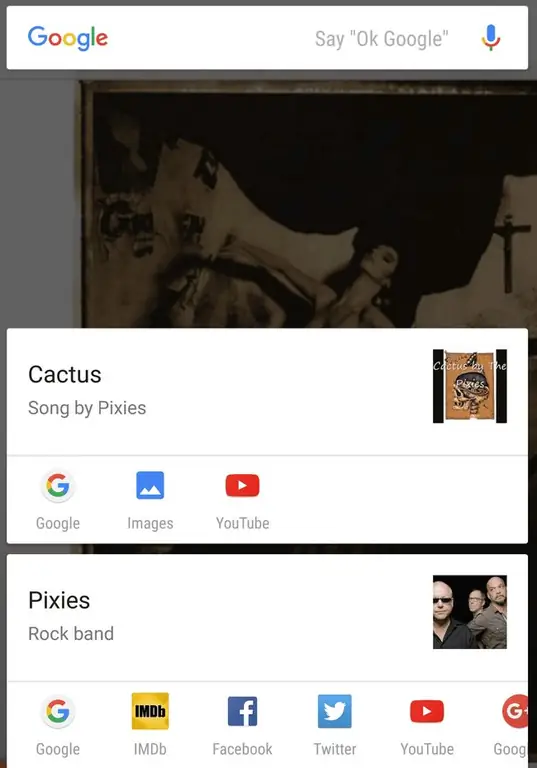
Tulijaribu Google Msaidizi kwenye Tap, kwanza kwa kucheza wimbo kwenye YouTube Music (ulikuwa Muziki wa Google Play), ingawa utafanya kazi katika programu za muziki za watu wengine pia. Utapata viungo vya maelezo kuhusu wimbo unaocheza pamoja na msanii, na viungo vya YouTube, IMDb, Facebook, Twitter, na programu zingine zilizo na maelezo muhimu. Kwa njia hii unaweza kufuata bendi unayoipenda kwenye mitandao jamii au kutazama video za muziki bila kufungua kivinjari na kutafuta kwenye Google.
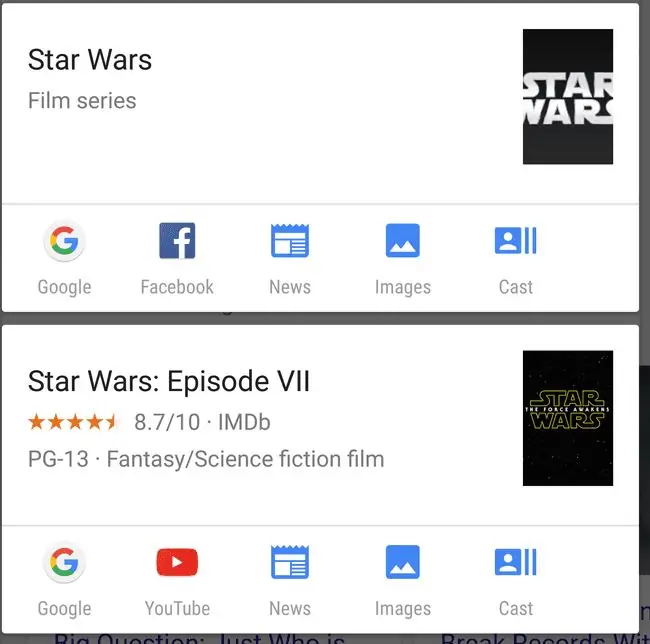
Unaweza kufanya vivyo hivyo na filamu; kama unavyoona hapa, Google Msaidizi kwenye Tap ilileta maelezo kuhusu mfululizo wa filamu za Star Wars na filamu ya 2015.
Pata Maelezo Kuhusu Mkahawa, Hoteli, au Sehemu Nyingine ya Vivutio
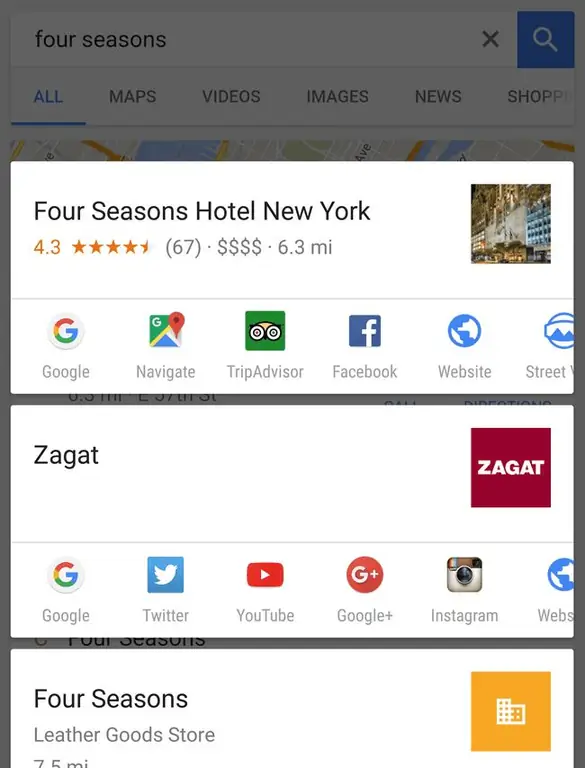
Vivyo hivyo kwa maeneo. Hapa tulitafuta "Misimu Nne" na tukapata matokeo ya hoteli na mikahawa. Unaweza kuangalia ukaguzi wa kila moja na kupata maelekezo kwa haraka.
Wakati mwingine, On Tap Hukosea
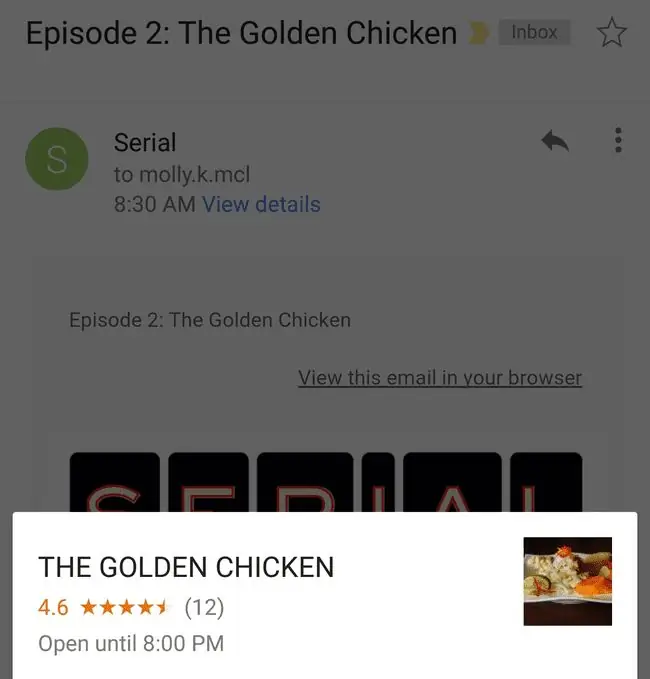
Kwenye jaribio letu la kwanza la Google Msaidizi kwenye Tap, nilizindua katika programu ya Gmail baada ya kupokea arifa kwamba kipindi kipya cha podikasti kinapatikana. Kipande hicho kinaitwa "Kuku wa Dhahabu," na Google Msaidizi ilitoa maelezo kuhusu mkahawa ulio na jina hilo badala ya podikasti.
Na Wakati mwingine, Hakuna Kitu
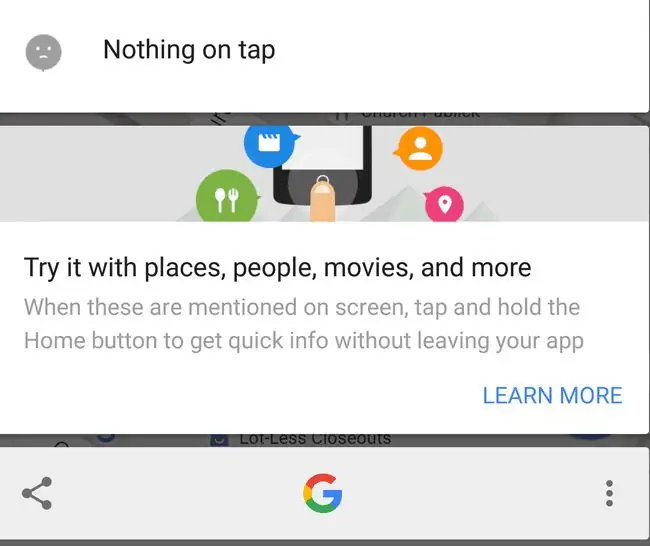
Pia inawezekana, ingawa si rahisi, kuzuia Google Msaidizi kwenye Tap kwa utafutaji usio wazi au programu ambayo haiwezi kusoma, kama vile matunzio yako ya picha. Walakini, ni zana bora ya utafiti.






